| ICONぱくら トピックス |
 |
アイコンを抽出したいファイルを選択します。
|
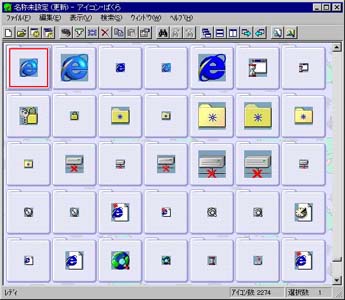 |
選択したファイルをぱくらのウィンドウにドラッグ&ドロップします。
●ワンポイント |
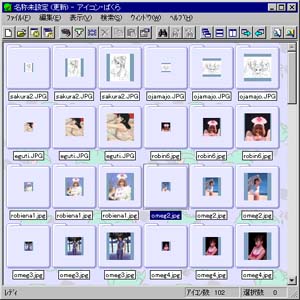 |
DLL、EXEファイルからのアイコン抽出と同様な操作で、JPEGなどのイメージがアイコンに変換できます。 ●ワンポイント |
- 対応画像フォーマット
ビットマップ、JPEG、GIF(透過/アニメーション)、TIFF、PNG、フォトCD、アイコン、カーソル、アニメーションカーソル、アイコンライブラリー、PSD、PICT
- 対応動画フォーマット
AVI、MPEG、QuickTimeムービー
色数の増減が可逆的に行えます。
オリジナルの256色のアイコンです。 |
|
ウィンドウズの16色システムパレットに変換しました。 |
|
モノクロに変換しました。 |
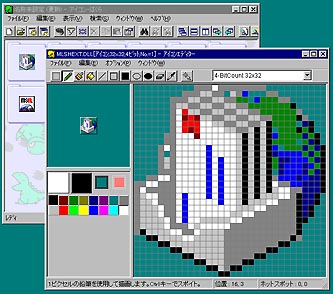 |
アイコンエディターもついているのでアルバム上のアイコンが編集できます。 ●ワンポイント |
選択アイコンが、アルバムに表示されている色数でファイルに保存されます。
- ひとつだけ選択されている場合
アイコン(カーソル)ファイル以外のイメージファイルにも保存できます
- 複数選択されている場合
アイコン(カーソル)ファイル、GIFアニメーションに保存できます。
- 保存可能な画像フォーマット
アイコン、カーソル、ビットマップ、GIF(透過/アニメーション)、JPEG、TIFF、PNG
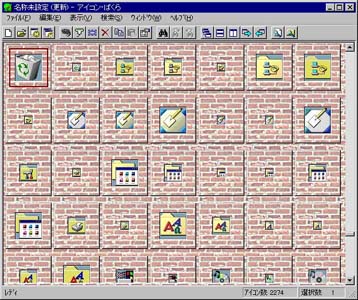 |
アルバムをレンガ調にしてみました。 ●ワンポイント |
プラグインモデュール(DLL)をPLUGフォルダに置く事で、プラグインメニューが自動的に追加されます。
Ver1.40では、下記のプラグインが標準でサポートされています。
- リソース更新プラグイン
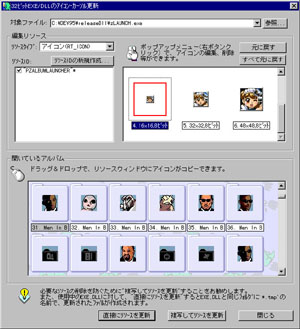
32ビットのEXE、DLLのアイコン、カーソルを変更したり、追加するプラグインです。
この機能は、Win95,98では、OSがサポートしていないので使用できません。